Jedwali la yaliyomo
Katika hali tofauti, tunahitaji kugawanya data yetu katika vipande tofauti. Mgawanyo huu wa data kwa kawaida hufanywa na nafasi, koma au vigezo vingine. Kugawanya data hizi kunaweza kutusaidia kupata sehemu gani ya data tunayohitaji kwa wakati fulani. Mbinu 5 muhimu na rahisi za jinsi ya kugawanya data katika Excel zitajadiliwa hapa katika makala hii.
Pakua Kitabu cha Mazoezi
Pakua kitabu hiki cha mazoezi.
Gawanya Data katika Excel.xlsm
Njia 5 za Kugawanya Data katika Excel
Ili kuonyesha jinsi ya Kugawanya data katika Excel, tutatumia jina kamili la lahajedwali lifuatalo watu tofauti katika Jina Kamili safu , na majina yao sehemu ya kwanza na sehemu ya pili pia yameonyeshwa. Jinsi tunavyofika sehemu hizi hufafanuliwa na kuonyeshwa kwa njia tofauti.

1. Vipengele vya Maandishi kwa Safuwima ili Kugawanya Data katika Excel
Katika mchakato huu, viweka mipaka kama vile nafasi, kichupo, na koma hutenganisha data iliyochaguliwa katika seli moja au zaidi. Maandishi kwa safu kipengele ni zana bora ya kugawanya data katika Excel
Hatua
- Kwanza, chagua visanduku vyote unavyotaka kugawanya.
- Kisha nenda kwa Data > Tuma maandishi kwa Safu.
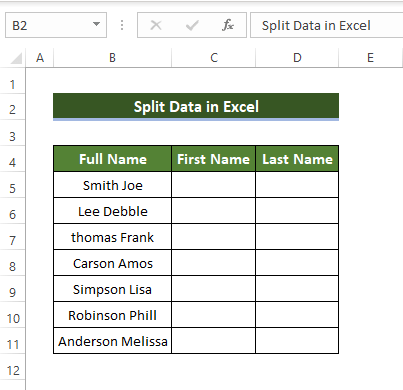
- Baada ya hapo, kisanduku kipya cha mazungumzo kitafunguliwa. kutoka kwa kisanduku hicho chagua kikomo. Na ubofye Inayofuata .

- Baada ya kubofya inayofuata, kisanduku kidadisi kifuatacho kitaonekana.katika hilokisanduku kidadisi weka tiki kwenye sanduku la chaguo la Nafasi , tunapotaka kugawanya data iliyotolewa kulingana na nafasi ya nafasi kati ya maneno.

- Kisha katika kisanduku kidadisi kinachofuata chagua Jumla.
- Chini kabisa ya kisanduku cha umbizo la Safu wima , kuna kisanduku cha kumbukumbu ya seli Lengwa . Katika kisanduku hicho, lazima uingize mahali ambapo data yako ya mgawanyiko itakuwa.
- Bofya Maliza kwenye kisanduku cha mazungumzo, baada ya kuchagua visanduku lengwa.
18>
- Chagua visanduku unakoenda kama ilivyo hapo chini kwenye kisanduku Lengwa.
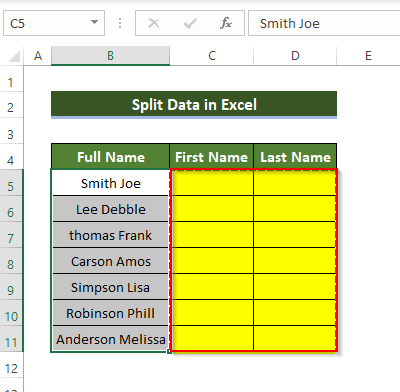
- Baada ya kubofya Maliza , utaona kwamba majina yote sasa yamegawanywa katika majina ya mwisho na ya kwanza.

Soma Zaidi: Excel Gawanya Data katika Safu kwa Koma (Mbinu 7)
2. Gawanya Seli katika Excel Kwa Kutumia Miundo
Fomula inaweza kuwa zana inayofaa wakati wa kugawanya Data katika Excel. Kwa mfano, kwa kutumia kitendakazi cha TEXT fomula au TRIM / MID tunaweza kugawanya aina tofauti za data kwa urahisi na kwa urahisi.
2.1 Fomula yenye Kazi za Maandishi
Hatua
- Tutatumia mkusanyiko wa majina tofauti kwa mbinu hii. Seti hii ya data ina safu wima ya jina la kati ikilinganishwa na mkusanyiko wa data uliopita.

- Kisha tunaingiza fomula ifuatayo katika Cell C5 :
=LEFT(B5,SEARCH(" ", B5)-1)
- Kisha tunachagua mpini wa kujaza na kuuburuta hadi KisandukuC10 .
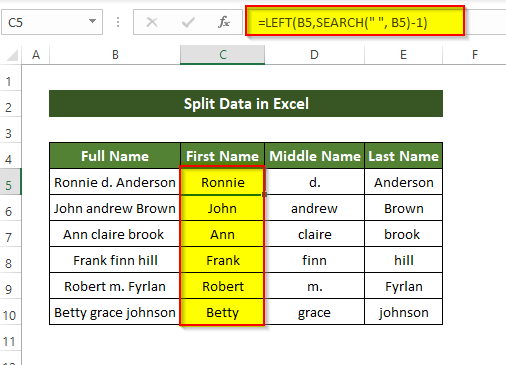
- Mfumo huu utagawanya sehemu ya kwanza ya safuwima Jina Kamili .
- Ili kugawanya sehemu ya kati ya Safu wima ya Jina la Kwanza , weka fomula ifuatayo na ubonyeze ingiza:
=MID(B5,SEARCH(" ",B5)+1,SEARCH(" ",B5,SEARCH(" ",B5)+1)-SEARCH(" ",B5)-1)
.
- Baada ya kubonyeza ingiza, sehemu ya kati ya safu wima ya Jina Kamili iko kwenye Kiini D5
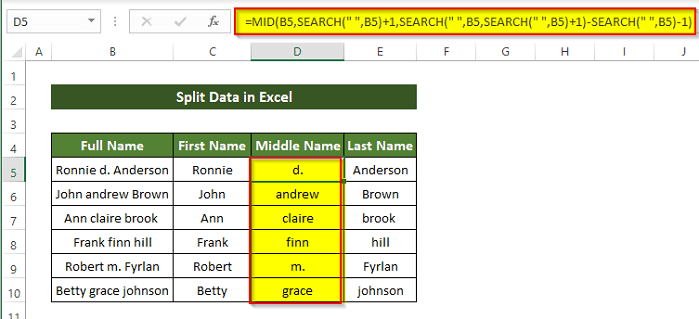
- Baada ya hapo, buruta kitufe cha kishikio cha kujaza hadi Cell D10. Itagawanya nyingine Majina Kamili sehemu ya kati.
- Ili kugawanyika sehemu ya mwisho ya safu wima ya Jina Kamili, weka fomula ifuatayo hapa chini:
=RIGHT(B5,LEN(B5) - SEARCH(" ", B5, SEARCH(" ", B5,1)+1))
.
- Baada ya kubonyeza ingiza, utaona kwamba sehemu ya mwisho ya jina katika Kiini B5 imegawanywa katika Kiini E5.

- Buruta kitufe cha kushughulikia jaza hadi kwenye Kiini E10. Itagawanya sehemu ya mwisho ya jina kamili katika safu wima ya Jina la Mwisho.
2.2 Matumizi ya Punguza na Kazi za Kati Kugawanya Data
Hatua
- Mwanzoni, unahitaji kuingiza fomula ifuatayo kwenye Kiini C5 :
=TRIM(MID(SUBSTITUTE($B5," ",REPT(" ",999)),COLUMNS($C:C)*999-998,999))
.
- Mfumo huu utagawanya sehemu ya kwanza ya Jina Kamili katika safuwima ya Jina la Kwanza.
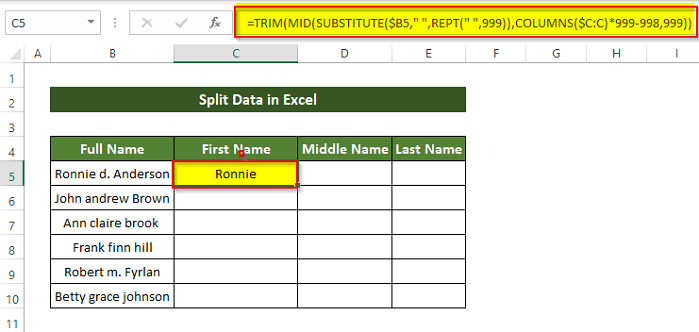
- Baada ya hapo, chagua kitufe cha kishikio cha kujaza, na ukiburute kwa mlalo hadi Kiini E5.
- Kisha >Jina Kamili data ya safu wima katika C5 itagawanywa kabisa katika sehemu tatusafuwima.

- Kisha chagua Kiini C5 : Kiini E5 , na kisha uburute chini kishikio cha kujaza. hadi Cell E10.

- Baada ya kuachilia upau wa kujaza, utaona kuwa data yako yote ya Simu sasa imegawanywa kote. sehemu tatu.
Soma Zaidi: Jinsi ya Kugawanya Data katika Seli Moja ya Excel hadi Safu Wima Nyingi (Mbinu 5)
3. Gawanya Data katika Seli katika Excel Kwa kutumia Kipengele cha Kujaza Flash
Hatua
- Mwanzoni, unahitaji kujaza safu mlalo ya kwanza ya mkusanyiko wa data. Hiyo ina maana kwamba unahitaji kuingiza mgawanyiko wa jina la kwanza na la mwisho katika Kiini C5 na Kiini D5 .

- Baada ya hapo, buruta mpini wa kona hadi Cell C11 kwa kubofya kulia kwenye kipanya.
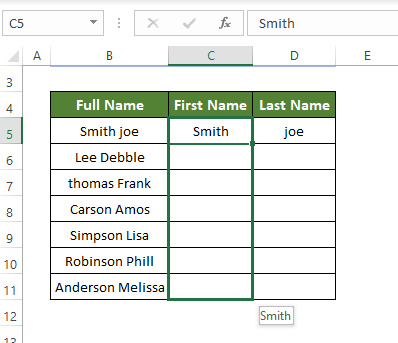
- Kisha uachilie mpini, baada ya kuachilia kipini, dirisha jipya la kushuka litafunguliwa. Kutoka kwa dirisha hilo, chagua Mjazo wa Mweko.

- Kuchagua kitufe cha Mweko wa Kujaza kutagawanya cha kwanza. sehemu ya majina katika safu wima ya jina kama ilivyofanywa katika Kisanduku C5.
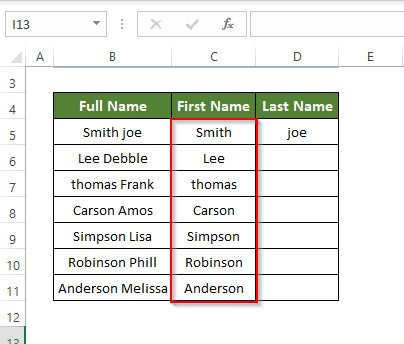
- Rudia mchakato ule ule kwa Mwisho Jina safu, hii itagawanya sehemu ya mwisho ya majina katika Jina Kamili safu.

Sasa majina yote katika safu wima ya Jina Kamili imegawanywa katika sehemu mbili.
Soma Zaidi: Jinsi ya Kugawanya Data kutoka kwa Seli Moja hadi Safu Mlalo Nyingi katika Excel (Mbinu 3)
4. Gawanya Selina Maandishi katika Excel yenye Hoja ya Nishati
Kwa kutumia zana yenye nguvu kama Hoji ya Nishati katika Excel, unaweza kugawa majina kwa urahisi katika safu wima ya Jina Kamili.
Hatua
- Kwanza, chagua kisanduku chochote ndani ya jedwali, na uende kwenye Data > Kutoka kwa Jedwali / Masafa.

- Kisha kisanduku kipya cha Marejeleo ya Kiini , ambamo itabidi uchague anuwai ya jedwali lako.

- Baada ya kuingiza Masafa, dirisha jipya kabisa litafunguliwa, ambalo utalazimika kuondoa safu wima tupu.
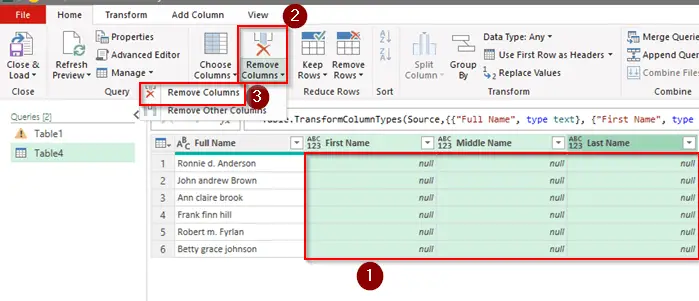
- Baada ya kuondoa safu wima, unahitaji Kunakili safu wima ya Jina Kamili.

- Kisha ubofye-kulia kwenye kipanya chako, kutoka kwenye menyu ya muktadha nenda kwa Gawanya Safu > Kwa Delimiter.

- Dirisha jipya litafunguliwa. Katika dirisha hilo, chagua Nafasi kutoka kwa Chagua au weka kikomo cha menyu kunjuzi . Na uchague Kila tukio la delimiter saa Split at. Kisha ubofye Sawa.
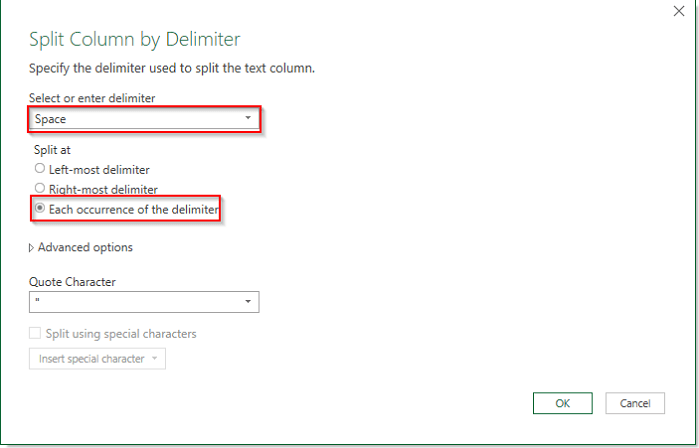
- Baada ya kubofya Sawa, utaona kwamba Majina Kamili yamegawanywa katika safu wima tatu tofauti.

- Badilisha majina hayo ya safuwima hadi Jina la Kati , Jina la Kwanza, na Jina la Mwisho . Kisha ubofye Funga na Upakie .
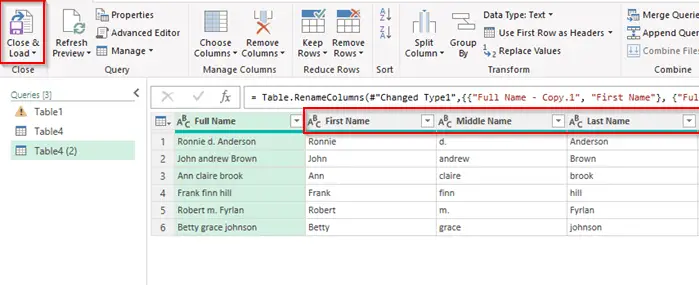
- Baada ya kufunga na kupakia zana ya nguvu. laha mpya itaonekana kwenye kitabu kikuu cha kazi kama hiki.

Katika hili.laha ya kazi, unaweza kuona kwa uwazi kwamba majina katika safu wima ya Jina Kamili yamegawanywa katika sehemu tatu tofauti kulingana na nafasi kati yao.
5. Kutumia VBA Macro Kugawanya Data katika Excel
10>
Msimbo rahisi wa jumla katika kihariri cha VBA unaweza kutatua matatizo yote hapo juu kwa urahisi kabisa. Wakati huo huo Kutumia macros haina shida na inaokoa wakati.
Hatua
- Zindua Visual Basic Mhariri kutoka kichupo cha Msanidi.
- kubonyeza Alt + F11 kwenye kibodi yako kunaweza pia kuwezesha Kihariri cha Visual Basic .
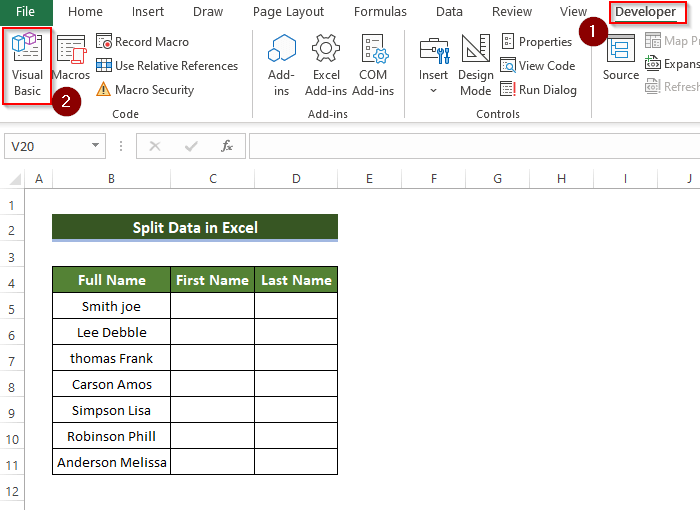
- Baada ya kuzindua kihariri cha Visual Basic , dirisha jipya litazinduliwa.
- Katika dirisha jipya bofya Ingiza >, kisha ubofye Moduli.

- Ifuatayo, kihariri cheupe kitafunguliwa. Katika kihariri hicho, unahitaji kuandika msimbo ufuatao:
2405
- Baada ya kuandika msimbo, funga Moduli na kihariri cha VBA .
- Kutoka kwa Tazama kichupo, bofya Macros amri, kisha uchague chaguo la Tazama Macros .

- Ifuatayo, kisanduku kidadisi kipya kitafunguliwa, kutoka kwa kisanduku hicho cha mazungumzo, chagua jumla ambayo umeunda na ubofye Run .

Ukibofya Endesha, utaona kwamba majina yako yote katika safu wima ya Jina Kamili sasa yamegawanywa katika sehemu tatu tofauti.
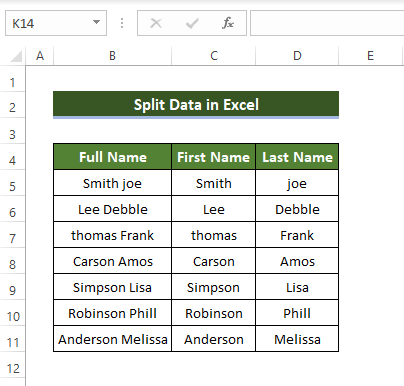
Soma Zaidi: Excel Macro ili Kugawanya Data katika Faili Nyingi(Kwa Hatua Rahisi)
Hitimisho
Ili kuhitimisha, swali "jinsi ya kugawanya data katika Excel" linaweza kujibiwa kwa njia 6 kuu. Wao ni hasa kwa kutumia fomula, kwa kutumia Nakala hadi safu wima, kupeleka Hoja ya Nguvu na nyingine ni kuendesha jumla ndogo katika kihariri cha VBA. Mchakato wa VBA hauchukui muda mwingi na ni rahisi lakini unahitaji maarifa ya awali yanayohusiana na VBA. Vile vile, hoja ya Nguvu pia ni zana rahisi sana lakini inayotumia muda kidogo.
Kwa upande mwingine, mbinu nyingine hazina mahitaji kama hayo. Njia ya maandishi hadi safu ndiyo iliyo rahisi zaidi na rahisi kutumia kati ya zote. Kwa tatizo hili, kitabu cha mazoezi kinapatikana ili kupakua ambapo unaweza kufanya mazoezi na kuzoea mbinu hizi.
Jisikie huru kuuliza maswali au maoni yoyote kupitia sehemu ya maoni. Pendekezo lolote la uboreshaji wa jumuiya ya Exceldemy litathaminiwa sana.

